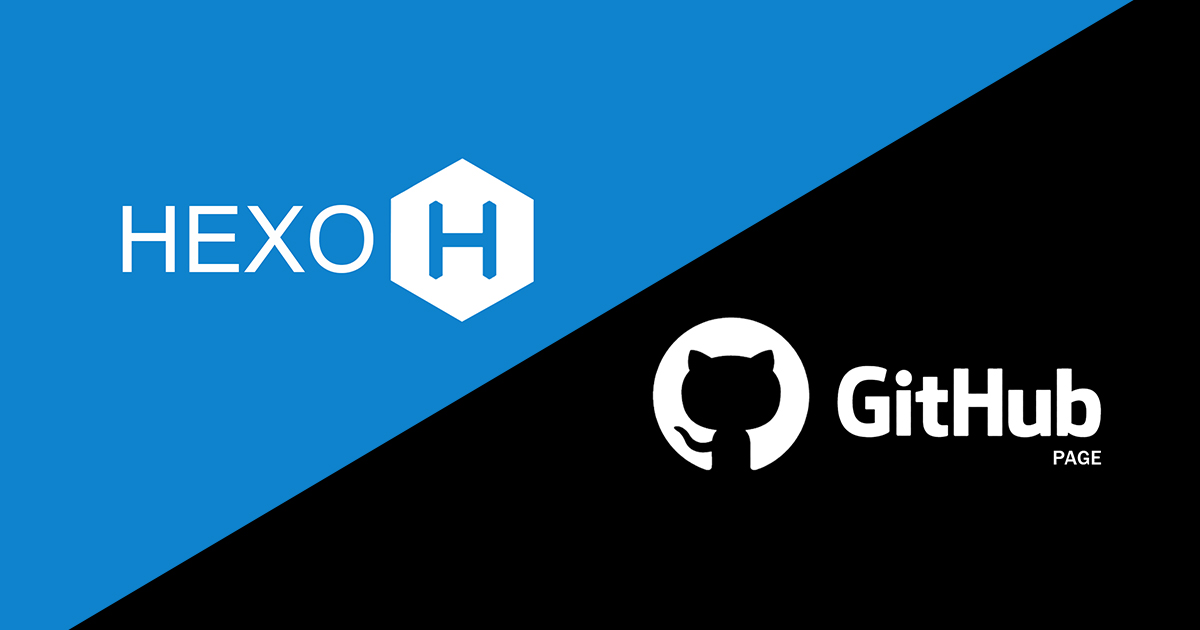
hexo&github pages建站指南

我也是刚开始搭博客没多久,路上遇到了挺多问题,自己曾尝试一个人debug,但是最后没有完全解决所有问题,感谢很多学长耐心的帮助,得以搭建成这个博客,这里把我所知道的相关教程和经验分享给你们,希望你们能少走一些弯路,谢谢阅读!
有很多内容是直接搬自Hexo官方文档,所以也可以参照官网操作后遇到特殊情况再来看噢
Hexo & Github pages 搭建个人博客指北
中间如果遇到问题可以直接评论或联系我询问噢,我能帮一定会帮
Hexo
第一步 下载Node.js
建站过程中需要用到npm[^1]的指令下载相关代码包
[^1]: npm全称为Node Package Manager,看名字就大概可以猜到它的用途了,npm是基于Node.js的一个代码包的库,如果没有npm,而我们又需要一些Node.js的拓展代码来完成一些特殊任务,就需要到代码所在的相应网站去下载,问题是,如果我们需要很多代码包,它们都分处不同的网站,那么这时候去挨个访问网站去下载代码就会非常麻烦了,npm就是为了解决这个问题而出现的,npm为那些代码的开发者提供了一个平台,使得代码可以被发布到npm上,使用者可以直接通过npm下载相应的代码,而不需要另外拜访相应网站去下载了。
既然这是一个基于Node.js的工具,它的下载是伴随Node.js的,所以这里需要下载Node.js来支持网站搭建
这里不必下载最新版,下载推荐的版本即可
下载要注意勾选Add to PATH的选项
第二步 下载Git
Git是一个代码版本管理器,详细可以参见搜索引擎或后期发表的文章
这个网站由于是外国网站,可能你会无法正常访问,所以你也可以通过淘宝 Git for Windows 镜像下载Git安装包,下载最新版即可,在本文发布时最新版为**v2.42.0.windows.2/**,你可以在网站里找找
第三步 安装Hexo
请确认已经成功安装了上面两个东西,再来执行这一步
使用npm安装Hexo
在系统开始栏搜索打开cmd
输入以下指令
1 | $ npm install -g hexo-cli |
第四步 建站
这里需要建一个放你网站文件的文件夹
请找到你想把文件夹放在的地方,比如你想放到D盘的话,你就需要在cmd中先输入D:,然后输入以下指令
1 | $ hexo init <folder> |
- 这里的
<folder>是你想建的文件夹的名字,建议用英文 cd <folder>表示在终端中切换到你的博客文件夹中进行操作npm install表示在选中的文件夹里安装npm相关的文件
新建完成后,你选定的文件夹目录应该如下:
- _config.yml
- package.json
- scaffolds
- source
- _drafts
- _posts
- themes
下面介绍各文件或文件夹的作用
_config.yml
该文件储存的是网站的配置信息,在其中可以配置大部分的参数,后期在应用主题后,还会有单独的主题配置文件,用于针对主题内容进行配置。
package.json
这里储存应用程序的信息,其中像EJS,Stylus和Markdown渲染引擎已经默认安装,可以后期被移除
1 | { |
其中dependencies中列出的就是已经安装好的应用程序
scaffolds
储存文件模板的文件夹,在新建文章、页面、草稿时,Hexo会根据相对应的模板生成一个带有模板内容的文件
比如通过修改文件夹中post.md中的Front-matter的内容,那么这个修改将应用于以后所有生成的post文件中
source
资源文件夹,用来存放用户资源的地方,除了_posts文件夹外,其它所有开头名为_的文件和文件夹及隐藏的文件都会被忽略
其中Markdown和HTML文件会被解析放到public文件夹,其它文件直接被拷贝进去
themes
主题文件夹,Hexo会根据主题来生成静态页面
第五步 配置
内容细节,详见官方文档
第六步 主题选取
水平够高可以自己写主题,我肯定是做不到的反正
在这里你可以选择你想要的主题,并根据相应主题的说明,应用主题并调整相关配置
第七步 了解实用指令
当你开始向网站中发布文章时,你会需要知道一些基本指令。
1 | $ hexo new [layout] <title> |
新建一个布局类型为layout标题为title的文章或页面或草稿
当你没有修改config.yml中的相关信息时,默认为post
新建后你可以编辑source/_posts文件夹下相应新建的文件来更新文章内容
1 | $ hexo publish [layout] <filename> |
发表草稿
1 | $ hexo clean |
清除缓存和public文件夹中的文件
1 | $ hexo generate |
简写为hexo g
生成静态文件
1 | $ hexo server |
预览网站
1 | $ hexo deploy |
简写为hexo d
部署网站
执行这个指令可能经常会碰到连接不到仓库的情况,这是正常情况,毕竟中国连github还是太难了…
反复试,直到连上!(我最多刷了几十遍,当然我不懂怎么解决网络不好的问题,虽然会用梯子)
第八步 ???
不管过程中遇到了什么问题,细心、耐心,解决它~
弄完这些基本网站就大概好啦
题外话
后期操作熟悉后,发布文章是三步走
1 | $ hexo clean |
指令的简写可以上官网
欢迎指正建议~
- 标题: hexo&github pages建站指南
- 作者: Tengpaz
- 创建于 : 2023-10-01 17:08:03
- 更新于 : 2024-01-26 19:59:16
- 链接: https://qinaida.cn/2023/10/01/hexo&github pages建站指南/
- 版权声明: 本文章采用 CC BY-NC-SA 4.0 进行许可。